Convertir OBJ en AI
Comment convertir des modèles 3D OBJ en fichiers vectoriels AI en utilisant Blender, Fusion 360 ou des outils en ligne
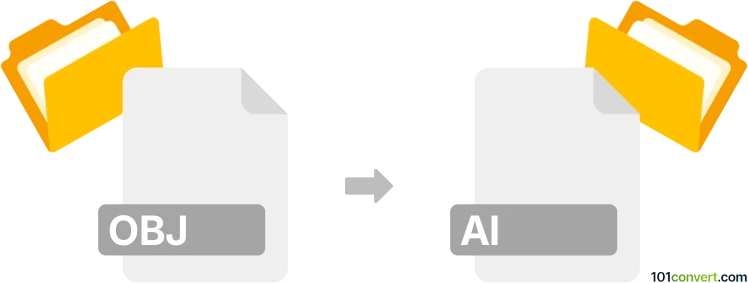
Comment convertir obj en fichier ai
- Autre
- Aucune note pour l'instant.
101convert.com assistant bot
1 j
Comprendre les formats de fichiers OBJ et AI
OBJ est un format de modèle 3D largement utilisé, développé par Wavefront Technologies. Il stocke la géométrie 3D, y compris la position de chaque sommet, la position UV de chaque vertex de texture, les normales, et les faces constituant chaque polygone. Les fichiers OBJ sont populaires en graphisme 3D, animation et impression.
AI signifie Adobe Illustrator Artwork, un format propriétaire de graphiques vectoriels développé par Adobe. Les fichiers AI sont utilisés pour créer et éditer des œuvres vectorielles évolutives, telles que logos, illustrations et mises en page pour l'impression. Ils sont principalement utilisés en design graphique et mise en page.
Pourquoi convertir OBJ en AI ?
Convertir un fichier OBJ en fichier AI permet d'utiliser les contours ou wireframes du modèle 3D dans des projets de conception vectorielle. Cela est utile pour incorporer des formes 3D dans des supports d'impression, des logos ou des illustrations nécessitant évolutivité et édition dans Adobe Illustrator.
Comment convertir OBJ en AI
La conversion directe d'OBJ en AI n'est pas supportée nativement par la plupart des logiciels, car ils servent à des fins différentes (3D vs vecteur 2D). Cependant, vous pouvez le faire en exportant les contours ou wireframes du modèle 3D dans un format vectoriel compatible avec Illustrator, comme SVG, DXF ou PDF, puis en enregistrant sous AI.
Logiciels recommandés pour la conversion OBJ en AI
- Blender (Gratuit, Open Source) :
- Importer votre fichier OBJ dans Blender.
- Passer en vue Wireframe et configurer l'angle de caméra désiré.
- Utiliser l'option de rendu Freestyle pour générer des outlines vectoriels.
- Exporter les outlines en SVG via l'option Export → Scalable Vector Graphics (.svg) (nécessite le plugin "Export SVG").
- Ouvrir le SVG dans Adobe Illustrator et Fichier → Enregistrer sous → Adobe Illustrator (*.ai).
- Autodesk Fusion 360 (Commercial) :
- Importer le fichier OBJ.
- Créer un dessin à partir du modèle 3D et exporter en DXF.
- Ouvrir le DXF dans Illustrator et enregistrer en AI.
- Convertisseurs en ligne :
- Certains outils en ligne peuvent convertir OBJ en SVG ou DXF, qui peuvent ensuite être importés dans Illustrator et sauvegardés en AI. Exemples : AnyConv et Aspose.
Conseils pour de meilleurs résultats
- Nettoyez votre modèle 3D avant l'export pour éviter les lignes inutiles dans le vecteur.
- Ajustez l'épaisseur et le style des lignes dans Illustrator après l'importation du fichier vectoriel.
- Pour des modèles complexes, envisagez d'exporter uniquement les vues ou sections nécessaires.
Résumé
Bien qu'il n'existe pas de conversion directe en une étape entre OBJ et AI, l'utilisation de Blender ou Fusion 360 pour exporter des contours vectoriels (SVG ou DXF) puis enregistrer en AI dans Adobe Illustrator constitue le workflow le plus efficace. Ce processus vous permet d'incorporer les wireframes de modèles 3D dans vos projets de conception vectorielle avec pleine évolutivité et possibilité d'édition.
Remarque : cet enregistrement de conversion obj vers ai est incomplet, doit être vérifié et peut contenir des inexactitudes. Veuillez voter ci-dessous pour savoir si vous avez trouvé ces informations utiles ou non.